Win10系统设置默认浏览器的方法
时间:2015-09-01作者:ujiaoshou
使用win10系统时,大家会发现系统已经默认了某种浏览器,大部分用户都比较习惯用自己经常使用的浏览器,那要怎么将我们惯用的浏览器设置为win10系统的默认浏览器呢?下面小编跟大家分享一种较为常见的方法。
具体操作方法如下:
1、在桌面上找到并点击“控制面板”,在右侧点击“程序”;
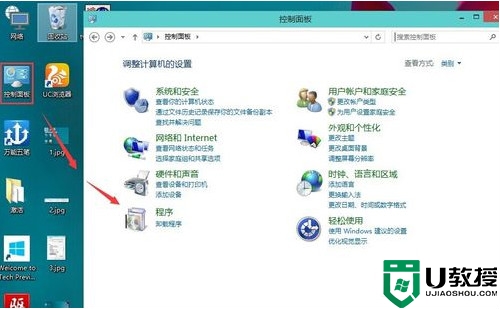
2、进入到“程序”页面后,点击“默认程序”;
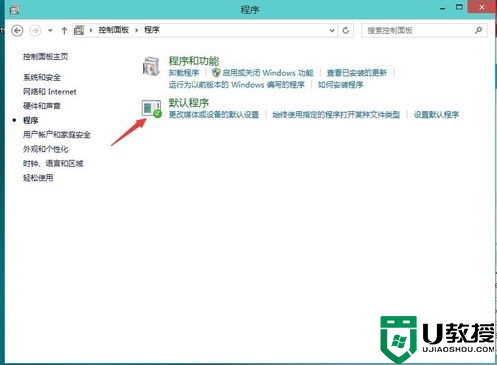
3、选择Windows默认使用的程序,点击“设置默认程序”;
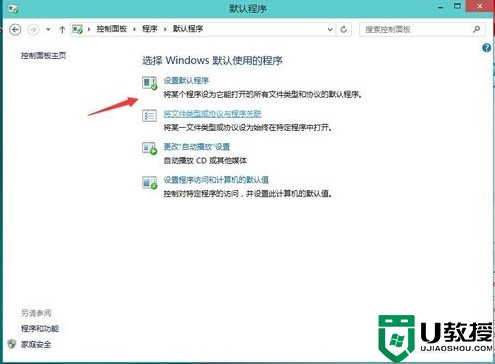
4、然后再弹出的窗口,左侧选中需要的浏览器,点击“确定”即可。
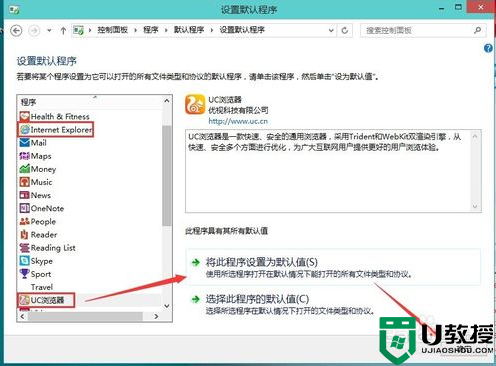
以上就是Win10系统设置默认浏览器的方法的全部操作过程,如果你的电脑中默认的浏览器不是自己经常使用的,欢迎尝试上述方式去设置。





